Capt_Zeen_KA50 HELIOS PROFILE V1.0 - 06/04/2014 (version para monitores 16:10)
Capt_Zeen_KA50 HELIOS PROFILE V1.0b - 18/04/2014 (version para monitores 16:9)
Capt_Zeen_KA50 HELIOS PROFILE V1.01 NIGHT OPERATIONS - 31/05/2014 (version for 16:10 monitors users)
Capt_Zeen_KA50 HELIOS PROFILE V1.01b NIGHT OPERATIONS - 31/05/2014 (version for 16:9 monitors users)
Testeado en DCS 1.2.10
Durante los ultimos meses he estado trabajando en este profile de helios para ka50.
he recopilado los profiles que se habian publicado, revisado su funcionamiento y reconstruido un nuevo profile con lo mejor de cada uno de ellos, añadiendo nuevas funcionalidades antes no existentes.
Se ha preparado su funcionamiento para que funcione en diversos teclados internacionales.
He reconstruido todo el arte grafico, basandome en capturas del simulador, los HR cockpit de Ricardo, y varios graficos de otros creadores, como spike, higgins, calwpower.
tambien he usado las cartas de aeropuertos de http://www.virtual-jabog32.de y los mapas tácticos de TC-1 creados por =MAF=Mongoose y la lista de NDBs creada por Lino_Germany
Quiero dar las gracias a todos ellos, y añadir a Windfire y Frassbot, del ala KA50 del Escuadron-69, que se han encargado de testear el profile a fondo para identificar posibles errores.
Y por supuesto Gadroc por haber creado este estupendo software.
DOWNLOAD:
Capt_Zeen_KA50_v1.0 para monitores 16:10 (1920x1200, por ejemplo)

Capt_Zeen_KA50_v1.0b para monitores16:9 (1920x1080, por ejemplo)

Capt_Zeen_KA50_v1.01 and v1.01b NIGHT OPERATIONS for 16:9 and 16:10 monitor resolutions users

CARACTERISTICAS DEL PROFILE:
- Panel principal:

-Sección vertical con los indicadores de velocidad vertical, intercambiable altitud barometrica/radarica (con test de altura y posicionador de la marca), HSI y ADI.
-Teclado de PVI, con los espacios preparados para visualizar los digitos exportados desde la configuracion de monitores.
-panel de los pilotos automaticos.
-Panel del Data link.
-Panel de identificacion de Ids, con selector de radios para su facil uso.
-Panel principal de alarmas, con las principales señales de aviso, los master alarms y el botón de test de alarmas.
-Panel de control del Laser.
-Panel Targetting.
-Panel del sistema de armas.
-Sistema de alarmas laser.
-Panel del Ekran con los espacios preparados para visualizar los digitos exportados desde la configuracion de monitores.
-Indicadores y control del tren de aterrizaje.
-Panel con interruptores adicionales, rpm, NDB, y HSI.
-Botones de control del Abris.
-Espacios preparados para visualizar Aabris y Shkval exportados desde la configuracion de monitores.
- Panel Eléctrico

Panel eléctrico completo, con los diales de power indicators, presion y temperatura de aceite completamente funcionales!
- Panel de indicadores principales y panel del UV26:

6 principales indicadores, con control del QFE para la altitud barometrica, test de altura y posicionador de la marca de altura de seguridad, para el altimetro radarico
Panel completo del UV26, con los espacios preparados para visualizar los digitos exportados desde la configuracion de monitores..
- Panel de motores y panel posterior

Panel de la APU con el dial y las luces indicadoras.
Panel de arranque de motores.
Luces indicadoras de las valvulas de los motores y xfeed.
Panel de interruptores de valvulas izquierda derecha y APU, xfeed y control de EEG.
Palancas del throttle de los motores, freno del rotor, y valvulas de corte.
panel de indicadores para rpm, temp y fuel qnt, con botones de test.
Interruptor del Ekran, interruptor de la INU, interruptor UV26, y rotatorio de selector de bombas.
Sección Hidraulica con los diales de Press y Temp completamente funcionales, y interruptor principal del hidraulico
Sistemas de ejección, y control de eng y betty.
- Panel de luces:

Todos los sistemas de luces reunidos en un solo lugar.
Control de codigo morse funcional par alas luces de navegacion.
Display de sistemas de luces de navegacion del KA50, funcional.
- Radio panel:
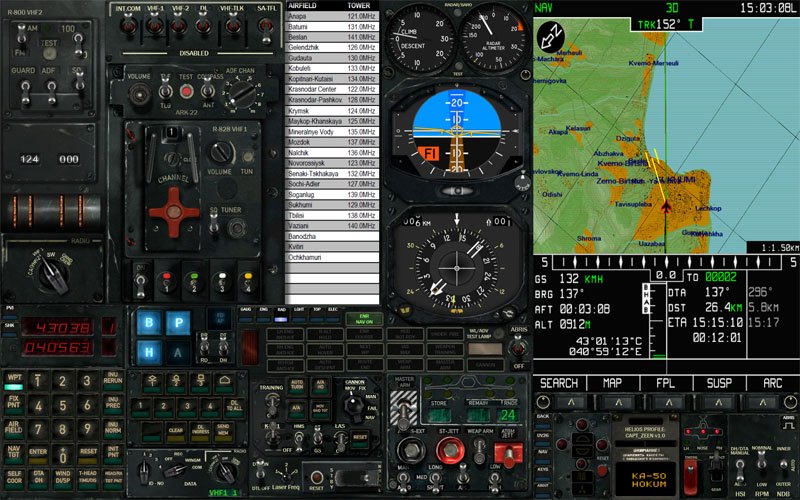
Radio R800
Radio R828
ARK22
Panel de las bengalas de avisos.
Acceso a todos los interruptores de comunicaciones del panel eléctrico.
Tabla con las frecuencias de radio de las torres de los aeropuertos.
- Panel superior:

Panel superior completo, funcionando, incluso, el test de pitots y control para codigo morse.
- Panel de navegación:
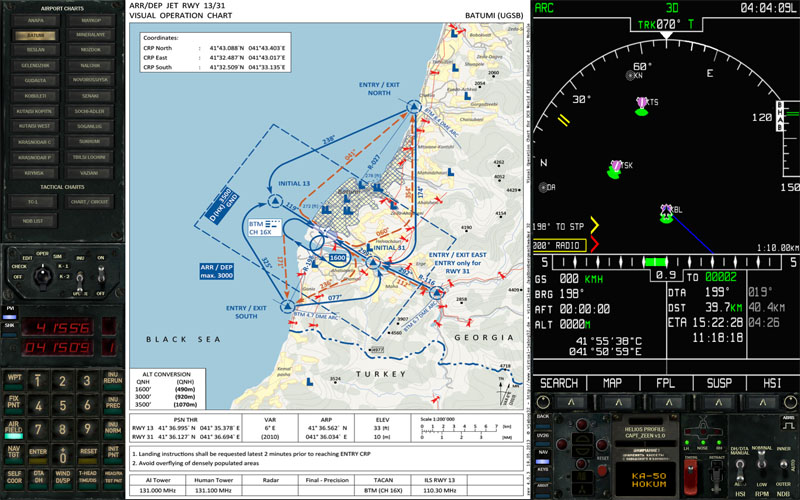
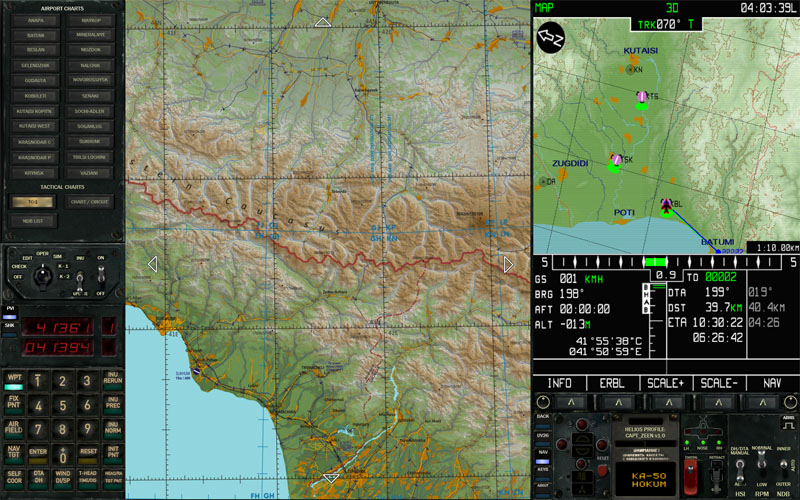
Diseñado para poder usar el PVI y Abris al mismo tiempo.
Airports visual operation charts v4.04
Airports diagrams v4.04
TC-1 Tactical Chart
mapa general del Caucaso,con los aeropuertos y tabla de frecuencias, localizacion geografica, ids, etc.
Ejemplo de patrón aereo
Listado de los NDBs
- Panel de control del PVI:
Control de encendido y modos del panel pvi
- Panel Shkval:
Controles principales del HMS y del Shkval.
- Panel Keyboard:
- Panel con el selector de idioma del teclado
- Panel About:
- Informacion de version del profile, email y direccion de esta web.
INSTALACION
-Instala Helios si aún no lo tienes instalado (http://www.gadrocsworkshop.com/helios/latest)
-Copia el profile de la carpeta profiles a la carpeta profiles del Helios, normalmente en user/my documents/helios/profiles
-Copia la carpeta Capt_Zeen que hay dentro de images, dentro de la carpeta images del Helios, normalmente en user/my documents/helios/images
-Arranca el HeliosProfileEditor, carga el profile Capt_Zeen_KA50, realiza un Reset Monitorsdesde el menu Profile.
-En el profile explorer window, haz doble-click en la linea Interfaces/DCS Black Shark, entonces introduce la ruta donde tengas instalado el DCS World en la ventana Black Shark Setup y despues haz click en el botón Setup Black Shark.
-Graba de nuevo el profile
RUNNING THE PROFILE
-Abrir el Helios Control Center, selecciona el profile y pulsa start.
TECLADOS INTERNACIONALES
Algunos interruptores y botones tienen comandos de teclado asignados, y pueden ser diferentes según el teclado que estes usando.
He preparado 5 diferentes setups para los teclados QWERTY español, QWERTY inglés, QWERTY italiano, WERTZ aleman y AZERTY francés, por lo que puedes arrancar el profile que más te interese. En todo caso, y desde el panel de keyboards dentro del profile, tambien se puede cambiar de teclado.
Para otros teclados internacionales, he incluido dentro de images/Capt_zeen/docs un txt con una tabla de interruptores y botones que probablemente necesitaras reasignar en caso de que no funcionen bien.
CONFIGURANDO EL SEGUNDO MONITOR
incluido en el paquete, encontraras una carpeta que se llama "DCS Monitor Configuration", dentro está la extructura completa de carpetas y scripts que se necesitan y que podrás copiar directamente en la carpeta donde tengas instalado el DCS World, o usar algún controlador de mods del DCS para poder instalarlo más comodamente (como el JSGME por ejemplo). Pero antes de hacerlo sigue leyendo....
Esta estructura prepara los diferentes scripts lua, necesarios para exportar los diferentes viewports al segundo monitor para representar el Abris, Skhval, digitos del PVI, Ekran y los digitos del UV26.
Necesitarás cambiar previamente las coordenadas x,y de cada viewport y el ancho-alto del mismo en el script 2_monitors-KA50.lua que está en la carpeta DCS Monitor Configuration\Config\MonitorSetup
Cambia los datos antes de copiar todo a la carpeta del juego, y graba esta carpeta tambien en un lugar seguro, pues DCS machaca todos los lua, cada vez que se actualiza!
Para calcular la posición correcta de cada viewport , arranca el Helios y pon en marcha el profile. Activa el boton del UV26 para tener todos los huecos visibles, y haz un screenshot de la pantalla usando la tecla imprimir pantalla del teclado, despues pega esa imagen en algun programa de dibujo, como el photoshop o el paint de Windows. Coloca el cursor sobre la esquina superior izquierda de cada espacio vacio y apunta las coordenadas. Luego crea un rectangulo desde esa esquina hasta la esquina inferior derecha y anota el tamaño horizontal y vertical de cada espacio.
Modifica el 2_monitors-KA50.lua con tus numero correctos (los que hay en el lua son los mios y probablemente no coincidan con los tuyos). Una vez listo graba el lua, y ya podrás copiar el contenido de la carpeta "DCS Monitor Configuration" dentro de la carpeta del DCS.
FALLOS CONOCIDOS
A pesar de que todo funciona perfectamente, hay algunos fallos conocidos, debido a que algunos inputs del DCS no funcionan correctamente:
-La guarda del Fire extinguishers Work/Off/Test, no tiene input desde DCS, pero funciona correctamente desde Helios.
-El interruptor Fire extinguishers Test Indicator, no tiene input desde DCS, pero funciona correctamente desde Helios.
-En el interruptor de Inu Update, solo la posición uno da input desde DCS, pero funciona correctamente desde Helios.
-Las palancas amarillas de Engines throttle, no tiene input desde DCS, pero funciona correctamente desde Helios.
-El interruptor de encendido del Abris no tiene input desde DCS, pero funciona correctamente desde Helios.
-La guarda del PT test, no tiene input desde DCS, pero funciona correctamente desde Helios.
OTRAS CONSIDERACIONES
SI usas Helios y el TARS o TRACKVIEW puedes tener algun problema de exportacion de datos debido a como helios trabaja con el export.lua.
Para prevenir el problema simplemente mueve las lineas del PTARS y/o TRACKVIEW al final del export.lua en C:\Users\yourusername\Saved Games\DCS\Scripts.
CHANGE LOG on V1.01 and V1.01b NIGHT OPERATIONS:
- OPERACIONES NOCTURNAS, Todos los gráficos se han modificado para adaptarse al look de volar de noche con las NVG light y panel HSI ADI encendidas.
- Los mapas tacticos se han rehecho para evitar un bug del helios. Ahora funcionarám bien, incluso despues de haber efectuado un reset monitors en el profile editor.
- Cambiadas a color amarillo las lamparas de LH y LR VLV CLOSED
- Weapons ammo counter y radio freq en el panel principal solo son visibles una vez que entramos en la cabina.
- Ajustado el tamaño de algunas etiquetas para evitar que se corten en alguna resoluciones.
- las resoluciones nativas del profile son ahora 1920x1200 para v1.01 (16:10 monitors) y 1920x1080 para v1.o1b (10:9 monitors)
|